Hỗ trợ tư vấn
Tư vấn - Giải đáp - Hỗ trợ đặt tài liệu
Mua gói Pro để tải file trên Download.vn và trải nghiệm website không quảng cáo
Tìm hiểu thêm » Hỗ trợ qua ZaloTạo kết nối tài khoản Facebook, Youtube vào chữ ký Gmail là một cách rất hay để người gửi tự giới thiệu cũng như giúp người khác tìm hiểu thêm thông tin về bản thân mình. Đối với các doanh nghiệp hay những người làm kinh doanh, đồng bộ tài khoản Facebook và Youtube trên Gmaillà một cách quảng cáo thương hiệu, quảng bá sản phẩm của mình tới khách hàng một cách nhanh nhất mà lại không hề tạo ra sự khó chịu nào.
Khi thao tác này được thiết lập, mỗi khi người nhận nhận được email đến từ đối tượng này, họ sẽ thấy bên dưới phần chữ ký là những đường dẫn tới Facebook, Youtube hay thậm chí là Twitter, Instagram của người gửi.
Để hiểu rõ hơn, thì thực chất, đây là việc người dùng chèn thêm đường dẫn tới tài khoản Facebook, Youtube của mình vào trong quá trình tạo chữ ký cho tài khoản Gmail. Nếu chúng ta kết hợp việc chèn link này với chữ ký ảnh trong Gmail thì sẽ càng ấn tượng và thu hút hơn.
Bước 1: Từ giao diện chính của Gmail, nhấp vào biểu tượng tùy chọn (hình bánh răng cưa) ở góc trên, bên phải trình duyệt và chọn vào Settings - Cài đặt.
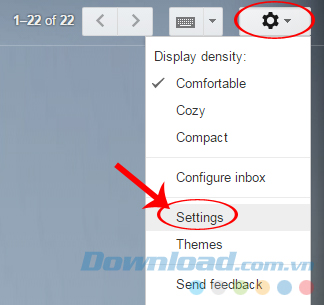
Bước 2: Tìm tới mục Signature - Chữ ký, tick vào ô thứ hai, bên dưới No Signature - Không thêm chữ ký, sau đó làm như sau:
Chọn vào biểu tượng hình bức ảnh (Insert Image) để chèn ảnh vào chữ ký Gmail.
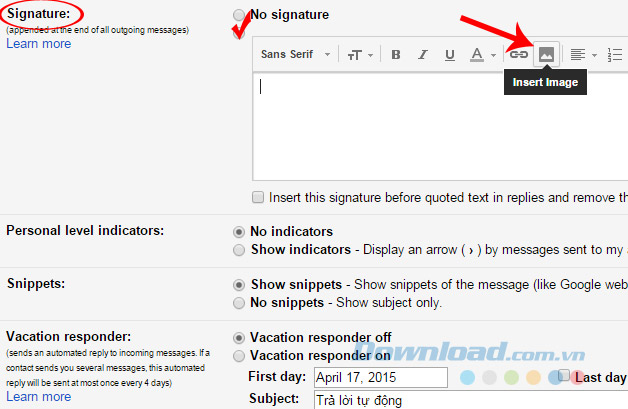
Tiếp tục chọn vào biểu tượng liên kết (Link) để thêm link tới các tài khoản khác nhau.
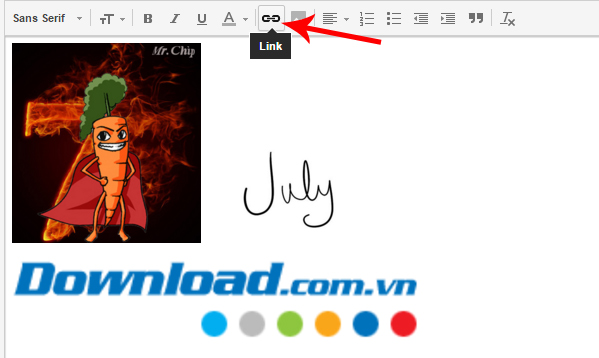
Bước 3: Tại Edit Link:
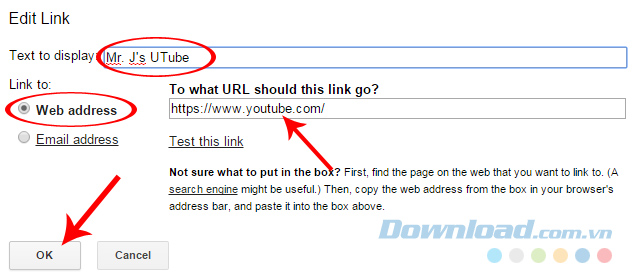
Dán đường dẫn và đặt tên cho nó rồi OK
Bước 4: Sau bước trên, chúng ta sẽ thấy trong khung là ảnh đã chọn kèm theo đường dẫn tới Youtube của các bạn. Kéo xuống dưới cùng, nhấp vào Save để lưu lại là xong.
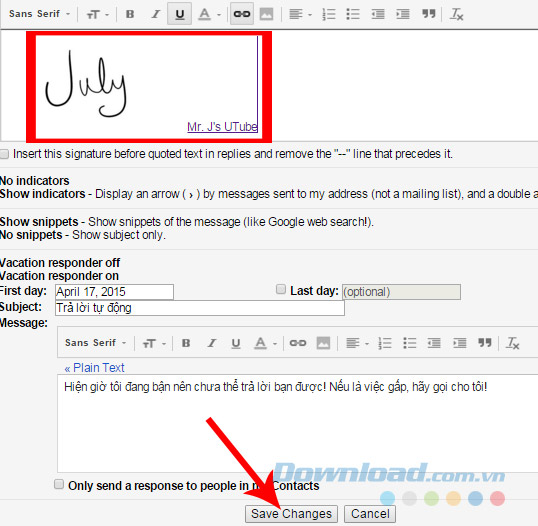
Để có đường dẫn tới tài khoản Facebook, chúng ta làm tương tự như với Youtube, chúng ta cũng chèn link rồi đặt tên cho thao tác này, sau đó OK.
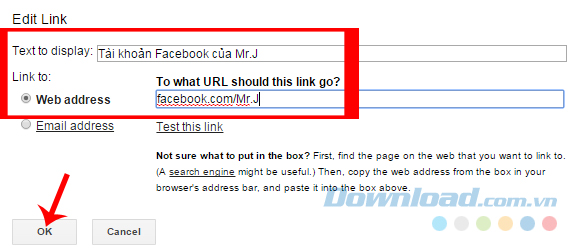
Có thể cùng lúc đặt cả kết nối tới Facebookvà Youtube cùng lúc trong tài khoản Gmail.
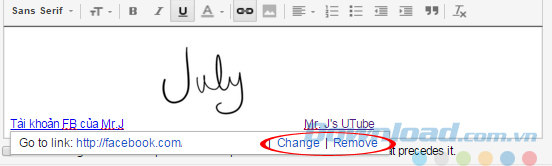
Nếu cẩn thận và tỉ mỉ một chút, các bạn có thể nhấp vào ảnh để thay đổi kích thước, chọn vào thanh công cụ để thay đổi màu chữ và di chuyển chúng cho đẹp mắt hơn.
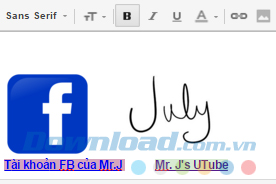
Đây là hình ảnh tại giao diện soạn thảo thư mới.
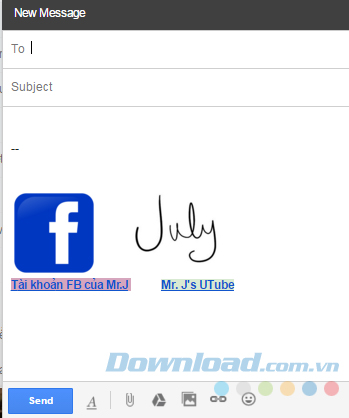
Còn đây là hình ảnh trong thư của người nhận. Nếu không thấy xuất hiện, các bạn có thể nhờ họ click vào biểu tượng dấu ba chấm để hiển thị. Người nhận được mail có thiết lập này, chỉ cần nhấp chuột vào ảnh hoặc link bên dưới để tìm kiếm thêm thông tin về người gửi bên trong những tài khoản này.
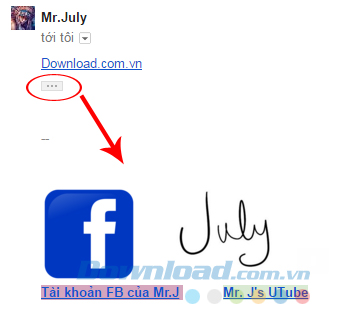
Vậy là chỉ với một chút thay đổi nhỏ, chúng ta đã có thể tự làm tài khoản Gmail của mình trông hấp dẫn hơn, chuyên nghiệp hơn và thuận tiện hơn rất nhiều trong việc trao đổi thông tin và giao tiếp với những người khác.
Theo Nghị định 147/2024/ND-CP, bạn cần xác thực tài khoản trước khi sử dụng tính năng này. Chúng tôi sẽ gửi mã xác thực qua SMS hoặc Zalo tới số điện thoại mà bạn nhập dưới đây: